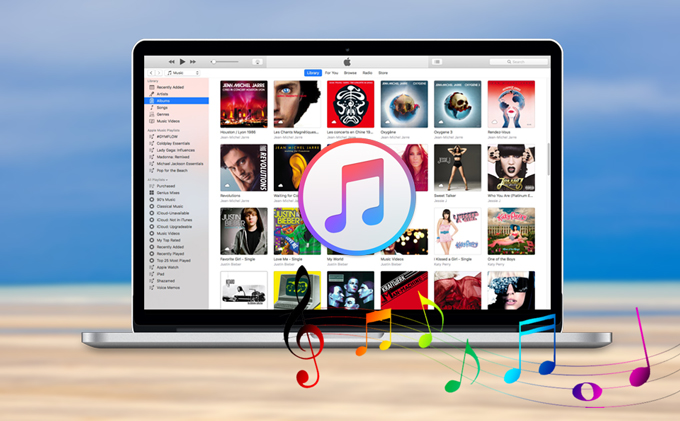 Die meisten Mac Nutzer hören nicht nur gerne Audioaufnahmen auf dem Mac, sondern möchten auch Songs zu iTunes hinzufügen, um sie zur Offline-Wiedergabe auf das iPhone / iPad zu übertragen. Die aktuelle Version von Apowersoft Audio Recorder für Mac unterstützt jedoch das direkte Hinzufügen Ihrer Audioaufnahmen zu iTunes nicht. Wir arbeiten jedoch daran und werden diese Funktion in einer späteren Version hinzufügen. In diesem Fall können Sie die folgenden Schritte ausführen, um Ihre Aufnahmen in iTunes zu speichern.
Die meisten Mac Nutzer hören nicht nur gerne Audioaufnahmen auf dem Mac, sondern möchten auch Songs zu iTunes hinzufügen, um sie zur Offline-Wiedergabe auf das iPhone / iPad zu übertragen. Die aktuelle Version von Apowersoft Audio Recorder für Mac unterstützt jedoch das direkte Hinzufügen Ihrer Audioaufnahmen zu iTunes nicht. Wir arbeiten jedoch daran und werden diese Funktion in einer späteren Version hinzufügen. In diesem Fall können Sie die folgenden Schritte ausführen, um Ihre Aufnahmen in iTunes zu speichern.
- Klicken Sie mit der rechten Maustaste auf einen leeren Bereich im Bereich „Bibliothek“ dieses Mac Audiorekorders.
- Wählen Sie „Im Finder anzeigen“, dann finden Sie alle aufgenommenen Dateien im Standard-Ausgabeordner. (Der Standardordner ist / Benutzer / Ihr Benutzername / Musik).
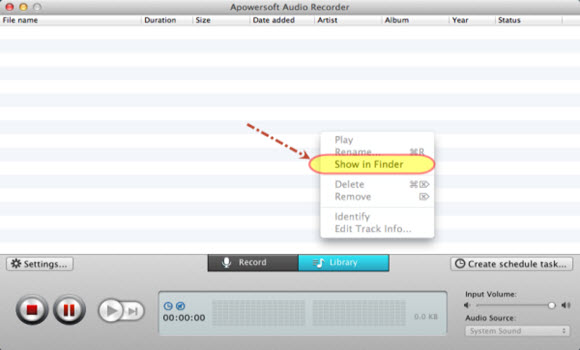
- Führen Sie iTunes auf Ihrem Mac Computer aus und wählen Sie „Musik“.
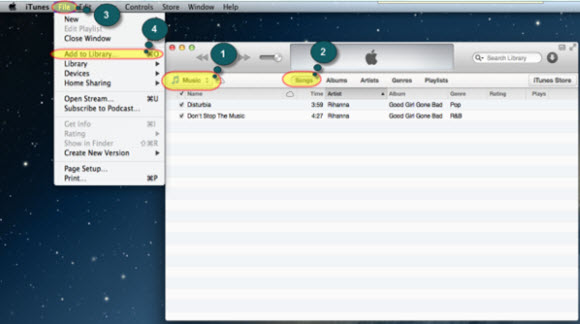
- Gehen Sie dann in iTunes zum Bereich „Songs“ und wählen Sie „Zur Bibliothek hinzufügen“ in der Dropdown-Liste von „Ordner“.
- Danach können Sie links in einem Pop-up-Fenster auf den Ordner „Musik“ klicken und dann die Musik auswählen, die Sie hinzufügen möchten.
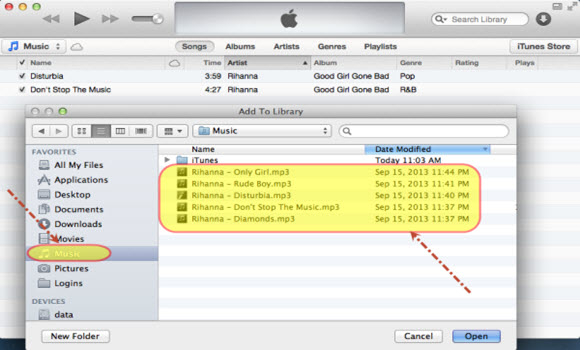
Jetzt werden die Audioaufnahmen erfolgreich zu iTunes hinzugefügt. Sie können Ihr Apple-Gerät mit dem Mac verbinden, um die Songs zu übertragen. Genießen Sie nun Ihre Lieblingsmusik unterwegs!

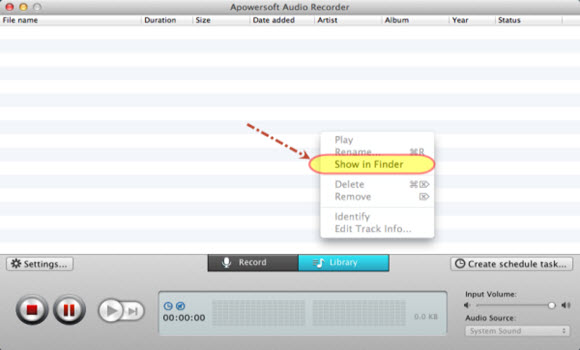
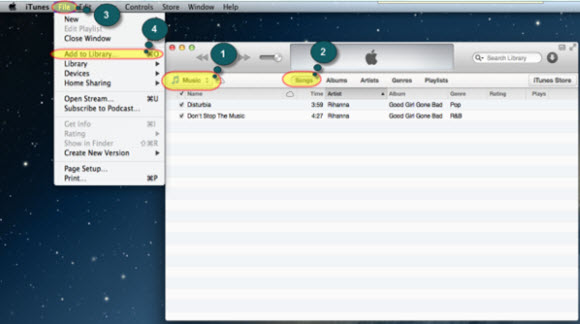
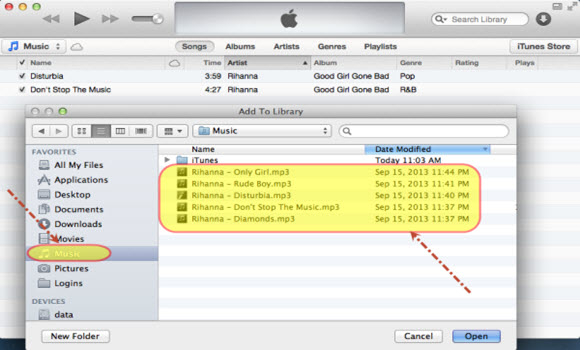
Einen Kommentar schreiben